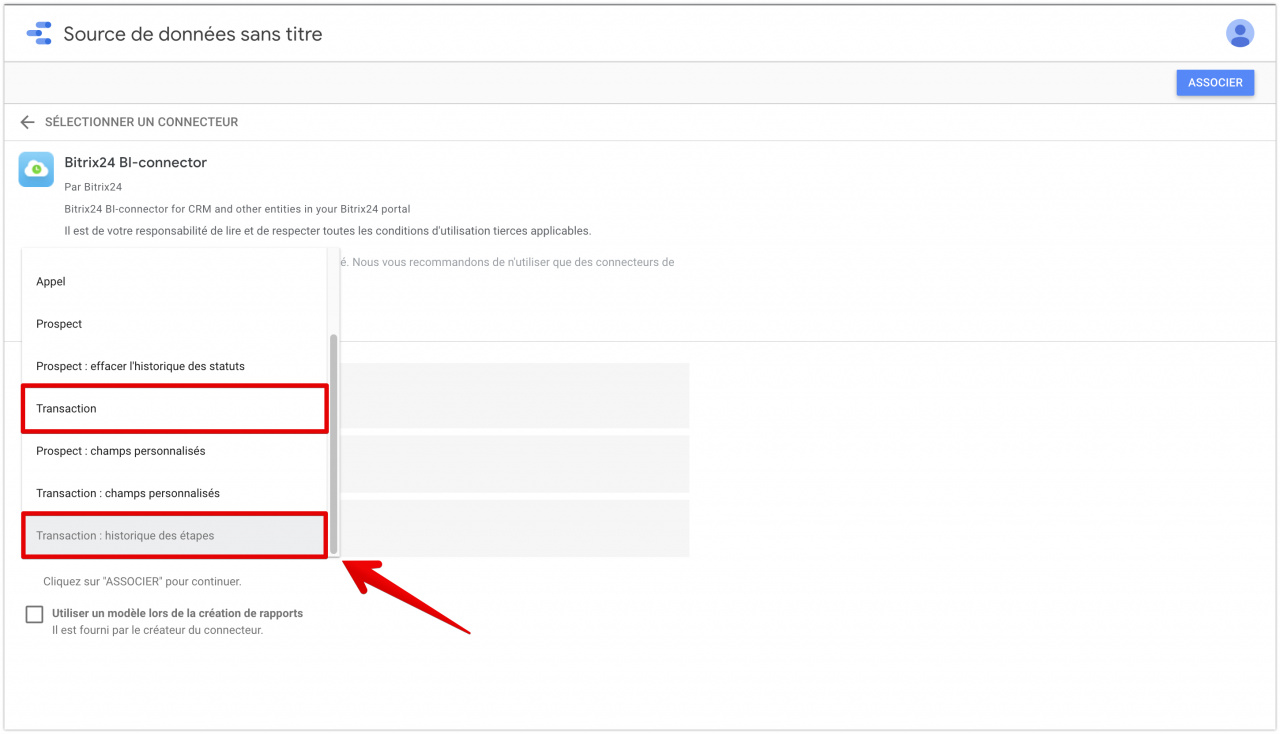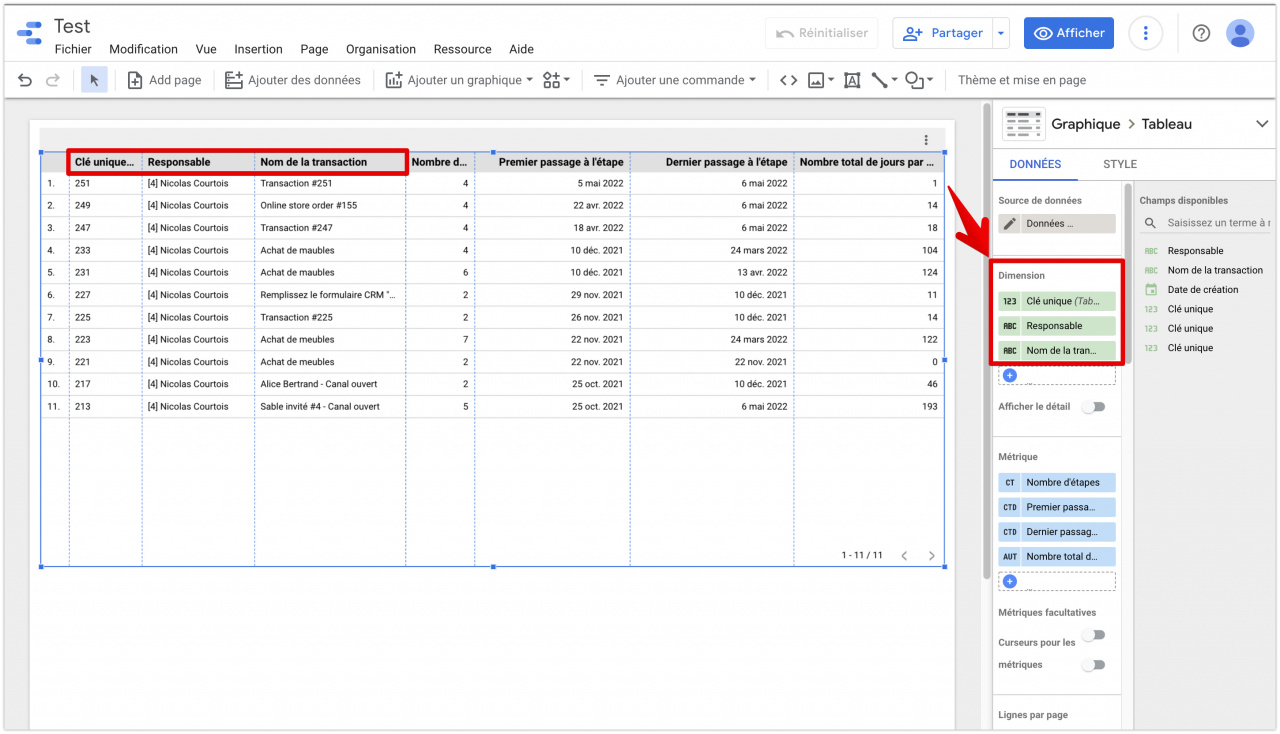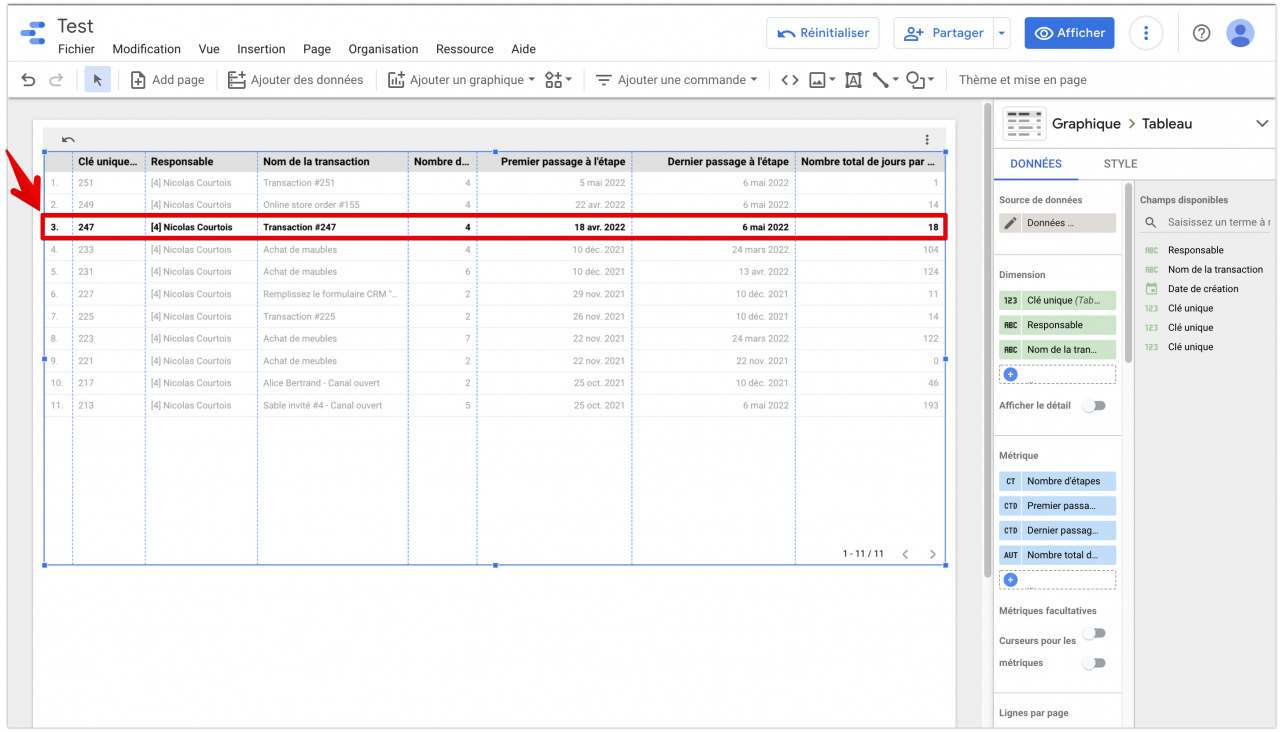Dans Google Looker Studio, vous pouvez combiner Transactions et Historique des étapes des transactions dans un tableau qui vous permet de contrôler le travail des managers avec les transactions.
De cette façon, vous pourrez suivre le nombre d'étapes passées par la transaction, la date de la dernière activité et le nombre de jours où elle est en cours.
Comment utiliser Transactions et Historique des étapes dans le tableau
Pour commencer, sélectionnez les entités souhaitées et créez des sources de données dans Google Looker Studio.
Créez ensuite un tableau et fusionnez les sources de données.
Dans cet exemple, les paramètres suivants seront utilisés pour le tableau :
- Clé unique - l'ID de la transaction.
- Responsable - le nom de la personne responsable de la transaction.
- Nom de la transaction – le nom spécifié lors de sa création.
De plus, afin de comprendre combien d'étapes une transaction a changé et combien de jours elle a été en cours, vous devez ajouter manuellement les métriques suivantes :
- Nombre d'étapes – le nombre de transitions de transaction par étape. Cet indicateur est calculé à partir de la source Сlé unique de l'historique des étapes (Table 2).
- Premier passage à l'étape - indique la date à laquelle la transaction est entrée pour la première fois dans l'étape. Cet indicateur est calculé à l'aide de la formule
DATE(MIN(Date de création)), la date de création est tirée de l'historique de la transaction et reflète la date et l'heure auxquelles la transaction est entrée dans l'étape. - Dernier passage à l'étape – indique la date à laquelle la transaction est passée à l'étape pour la dernière fois. Cet indicateur est calculé à l'aide de la formule
DATE(MAX(Date de création)). - Nombre total de jours par étape - la différence en jours entre la dernière et la première transition de la transaction sur les étapes. Cet indicateur est calculé à l'aide de la formule
UNIX_DATE(MAX(Date de création)) - UNIX_DATE(MIN(Date de création)).
Dans le tableau, vous pouvez voir que la transaction #247 a été en cours pendant 18 jours et a passé 4 étapes.